Win10怎么设置开机启动项 两种Win10禁止开机启动项方法图解
windows 10系统的开机启动项如果过多的话,会影响电脑的开机速度,那么,Win10怎么设置开机启动项呢?针对此问题,本文就为大家介绍两种禁止win10开机启动项的方法。以下就是脚本之家分享的Win10禁止开机启动项方法。

如今的电脑软件越来越不纯净,越来越多软件都捆绑了不少插件或者相关软件,不仅如此,很多软件安装后,都会强制修改开机启动项,开机自动启动,导致电脑开机速度越来越慢。对于如今的电脑用户来说,如果不会修改开机启动项,就只能忍受开机越来越慢了,因此电脑用户有必要学习一下Win10怎么设置开机启动项。
Win10设置开机启动项的操作与Win7和Win8都有所不同,可以说更为简单了。在Win10正式版中,开机启动项转移到任务管理器中去设置,以下是详细操作步骤:
第一种:win10任务管理器设置禁止开机启动项
1、首先在Win10任务栏空白处点击鼠标右键,在弹出的右键中,点击打开“任务管理器”,如下图。
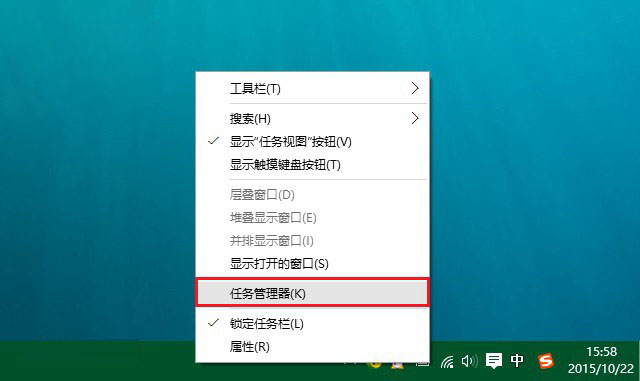
2、打开Win10任务管理器之后,就可以看到,这里除了有我们熟知的“性能”、“进程”、“用户”等熟悉项目外,还新增了“启动”选项,切换到启动选项,然后点击选中需要禁用的启动项,点击底部的“禁用”就可以了,如下图所示。
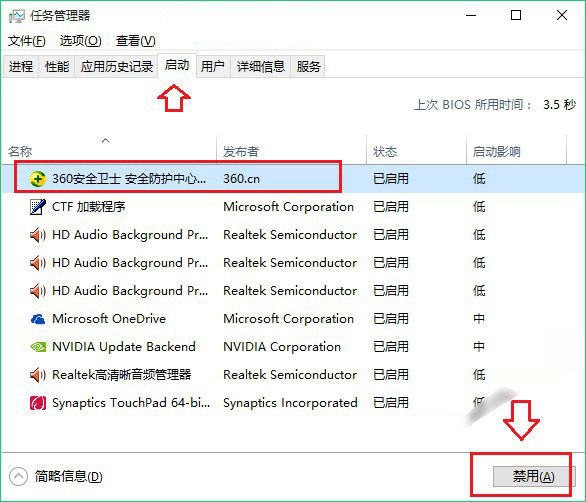
由于小编的Win10电脑之前已经设置过禁止开机启动项,因此这里除了安全卫士和系统自带的一些服务外,一些曾经自动加入到开机自动启动的软件都被小编给禁止了。在这里,小编建议大家将安装的一些软件,如QQ、各类播放器、鲁大师、驱动精灵等都可以全部禁止启动,仅保留系统必须启动的项目即可。
第二种:利用电脑安全软件设置win10禁止开机启动项
除了Win10可以借助任务管理器禁止开机启动项指纹,还可以借助百度卫士、360安全卫士等电脑安全软件去禁用开机启动项,如下图所示。
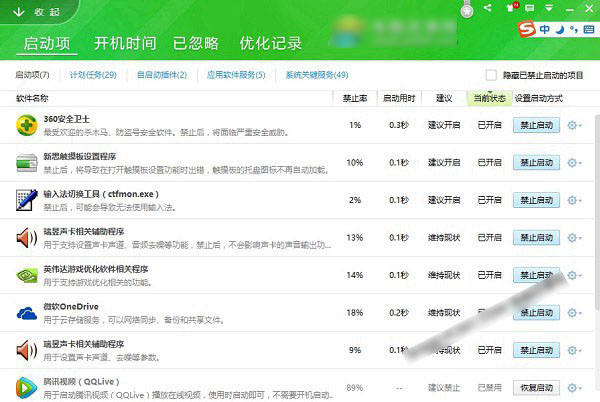
以上脚本之家小编为大家带来的2种Win10禁止开机启动项方法,操作非常简单,无需借助任务软件即可设置。对于一些小白来说,也可以借助安全卫士等工具自带的开机启动项优化工具去禁用启动项。希望可以帮助到大家,大家如果还有疑问的话,可以在下方的评论框内给我们留言哦。我们会尽自己所能的为大家解答。谢谢大家一如既往的支持,也请大家继续关注脚本之家的后续教程和软件。
相关文章
- 这篇文章主要介绍了Mac的开机快捷键功能以及开机启动项设置,从这些细节也可以看出Mac在软件方面的细节与硬件一样尽善尽美,需要的朋友可以参考下2015-10-30
Win10快速启动是灰色的怎么办?win10快速启动勾选不了解决办法
Win10快速启动勾选不了怎么办?如何解决?针对此类问题,本文就为大家图文详细介绍Win10快速启动灰色的解决方法2015-10-14win10如何新建公文包? Win10添加Win7公文包的方法
win10如何新建公文包?win10中取消了公文包,但是一些平时用公文包来同步文件的朋友就觉得很不习惯,怎么才能在win10中新建公文包呢?下面分享Win10添加Win7公文包的方法,2015-09-22- 这篇文章主要介绍了管理Ubuntu系统的开机启动项的教程,附带一个修改开机启动等待时间的方法,需要的朋友可以参考下2015-09-21
禁止Win7系统sql server等开机启动项,提升开机速度
电脑开机只是花费很多的时间,如何禁止Win7系统sql server等开机启动,提供开机速度呢?本文将提供提高开机速度的方法供大家了解,从而帮助大家更有效的使用电脑2015-09-12- 不管是台式机还是笔记本如果安装的主板不同,其主板BISO程序也略有不同。联想笔记本的里面的主板BIOS设置就跟别的笔记本的BIOS设置有少许的差异,下面小编就为大家详解联想2015-09-08
win10开机启动项太多怎么办 win10开机启动项优化教程
开机启动项如果过多的话会惨无人道的拖慢开机速度,下文小乐哥给大家介绍win10开机启动项优化教程,这里仅供新手朋友们参考2015-08-31- 微软已经正式发布了windows10正式版,但很多升级后的用户都发现,不管是win10 ,还是win8/win8.1以及win7的此电脑的设备和驱动器都被植入一些第三方项目,给用户带来了很大2015-08-09
- windows10正式版开机启动很慢该怎么办?很多人升级了windows10系统,但是会发现win10的系统启动速度比较慢,怎么解决启动速度慢的问题呢?下面分享解决办法,需要的朋友可2015-08-02
Win10系统如何删除多余的启动项?Win10系统删除多余启动项的方法
Win10系统如何删除多余的启动项?很多朋友们还不知道怎么删除,下面小编就给大家带来Win10系统删除多余启动项的方法,希望可以帮助到大家2016-02-16


最新评论